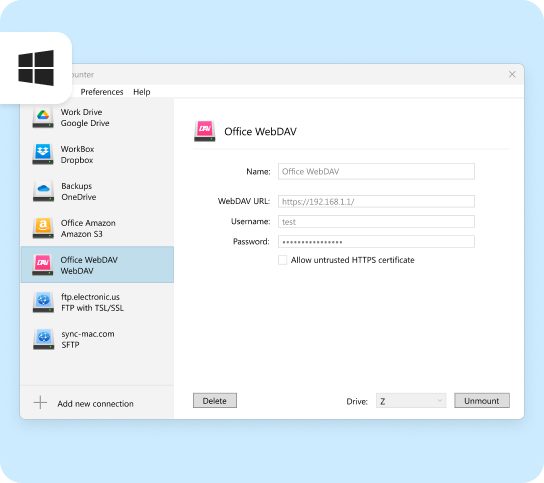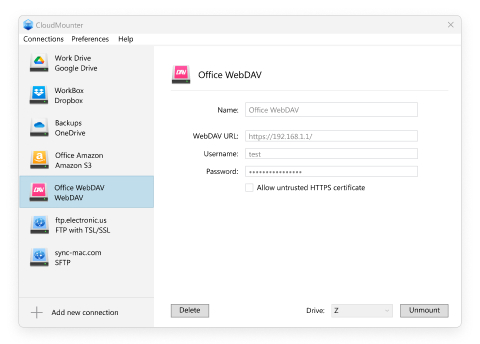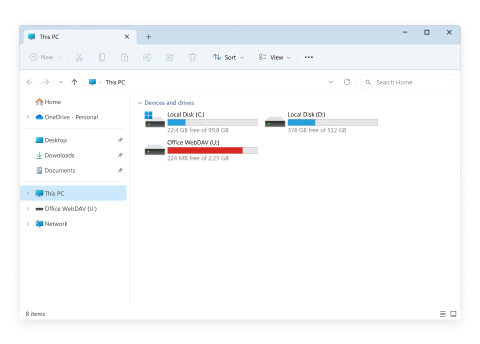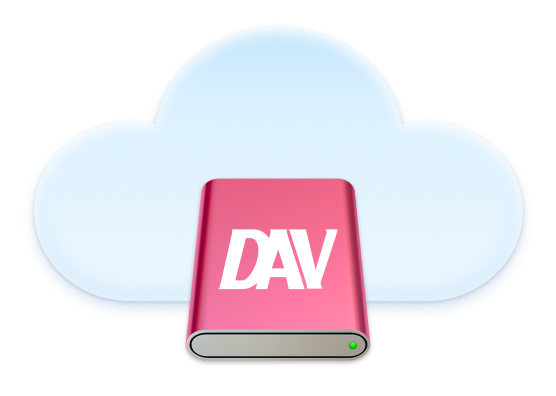
O CloudMounter é uma ferramenta poderosa que permite acessar suas contas WebDAV facilmente a partir do Explorador de Arquivos. Com este cliente WebDAV alternativo para Windows, é possível trabalhar com seus arquivos online como se estivessem armazenados no seu computador. Abra, edite, copie, carregue ou exclua os arquivos sem precisar baixá-los primeiro.